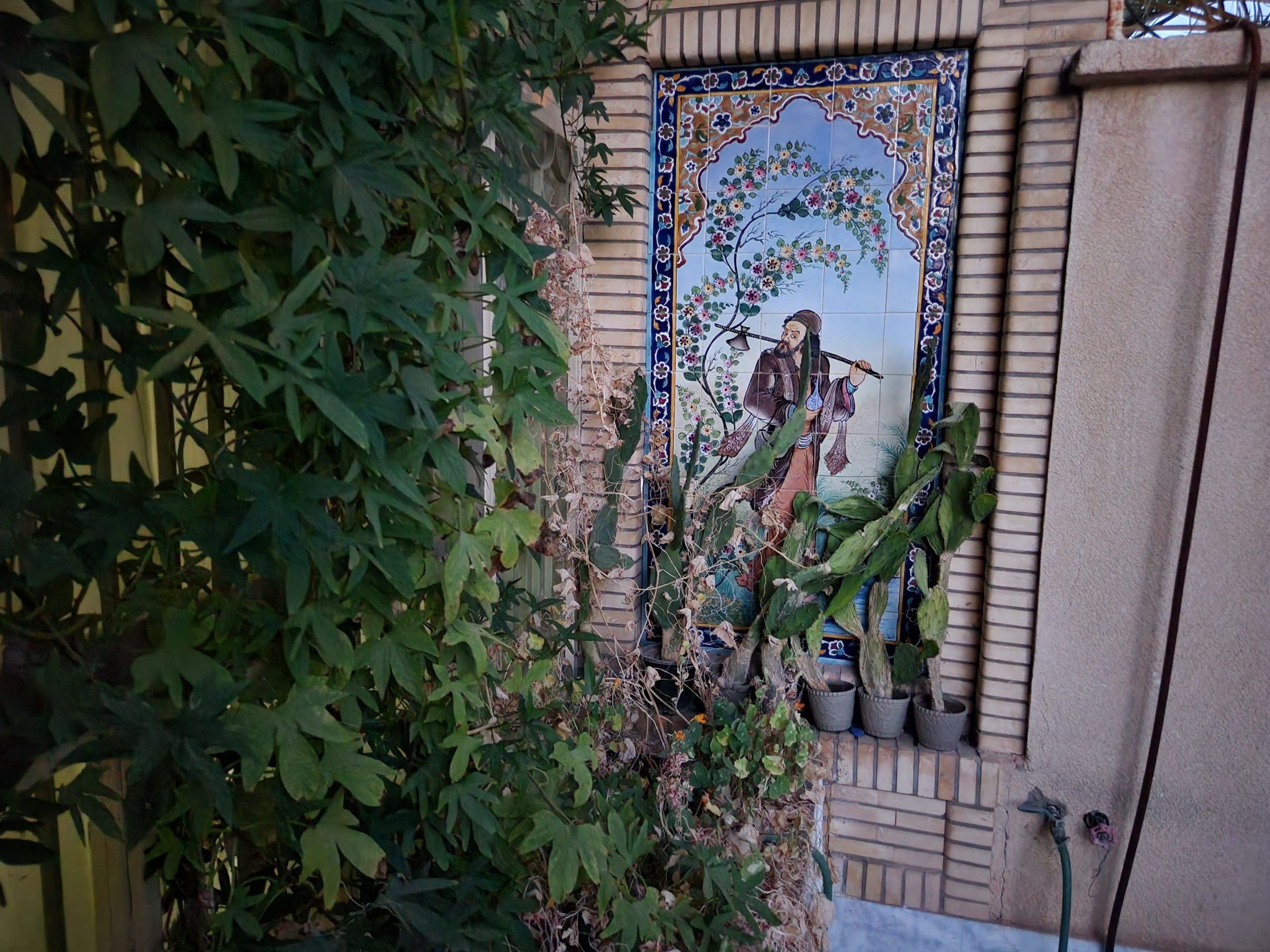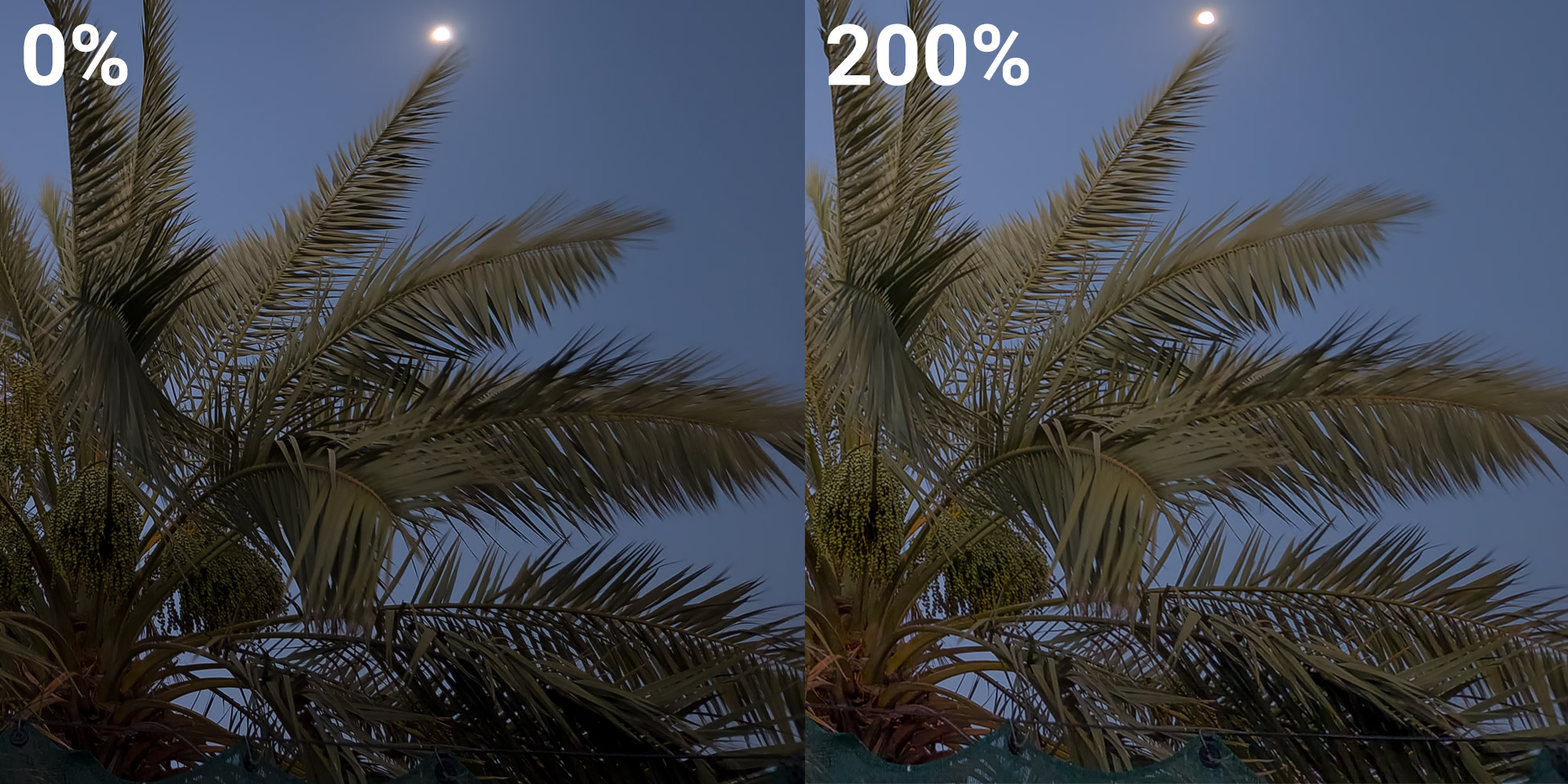سادهترین راه عکاسی با گوشیهای هوشمند، باز کردن اپلیکیشن دوربین و فشردن دکمه شاتر است. هوش مصنوعی و پردازشهای عصبی گوشیها آنقدر پیشرفت کرده که همین کار معمولاً نتیجه بسیار خوبی را هم به همراه دارد. با اینحال اگر یک عکاسی حرفهای باشید و یا به عکاسی علاقه داشته باشید، سری هم به بخش دستی یا Manual دوربین گوشی زدهاید. این بخش در برخی برندها Pro نام دارد و حالا سامسونگ نسخه کاملتر آن را با یک اپلیکیشن مجزا به نام Expert RAW عرضه کرده است.
Expert RAW چیست؟
Expert RAW یک اپلیکیشن دوربین برای گوشیهای اخیر سامسونگ است که در فروشگاه گلکسی استور عرضه شده است. این اپلیکیشن در واقع یک حالت دستی پیشرفته برای عکاسی دقیقتر از سوژههاست. سامسونگ همچنین با همکاری ادوبی، یک نسخه آزمایشی از اپلیکشین لایتروم را نیز برای ویرایش دقیق تصاویر برای کاربران گوشیهایش عرضه کرده است.
تصاویر بخش Expert RAW با فرمت ۱۶ بیتی خام DNG ذخیره میشوند و حجم بسیار بیشتری نسبت به تصاویر عادی دارند. دلیل حجم بیشتر، وجود اطلاعات بیشتر درون این فایلهاست. همین موضوع باعث میشود تا بتوانید کنترل بیشتر و همچنین ویرایش بهتری را پس از ثبت تصاویر داشته باشید.
کدام گوشیها از Expert RAW پشتیبانی میکنند؟
در حال حاضر گوشیهای پرچمدار سامسونگ با این اپلیکیشن سازگار هستند:
- گلکسی S20 اولترا
- گلکسی نوت 20 اولترا
- گلکسی زد فولد 2
- گلکسی زد فولد 3
- گلکسی S21 اولترا
- گلکسی S22، S22 پلاس و S22 اولترا
سامسونگ همچنین قول داده پشتیبانی از ExpertRAW را به سایر گوشیهای سری گلکسی S20 و گلکسی S21 و همچنین گلکسی زد فلیپ 3 و گلکسی A72 نیز بیاورد.
چرا باید از ExpertRAW استفاده کنیم؟
تفاوت اصلی ExpertRAW با حالت پرو قبلی سامسونگ، پشتیبانی از تمامی دوربینهای اصلی، تلهفوتو و اولتراواید است. این درحالیست که حالت دستی دوربین اکثر گوشیها، تنها از دوربین اصلی پشتیبانی میکند.
ما برای بررسی این قابلیت از نسخه ۱.۰.۰۱ برنامه ExpertRAW و گوشیهای گلکسی S22 پلاس و گلکسی S22 اولترا استفاده کردیم. در ادامه به چند مثال از شرایطی میپردازیم که با ExpertRAW میتوانید تصاویر بهتری را نسبت به حالت خودکار یا حتی حالت شب دوربین ثبت کنید.
۱. کنترل بهتر و دقیقتر روی پارامترها
حالت خودکار دوربین سامسونگ در تشخیص شرایط و تنظیم پارامترهایی مثل سرعت شاتر، ISO و وایت بالانس عملکرد بسیار خوبی دارد. با اینحال در برخی شرایط خاص، شاید کنترل دستی این پارامترها تصویر بهتری را برایتان ثبت کند.
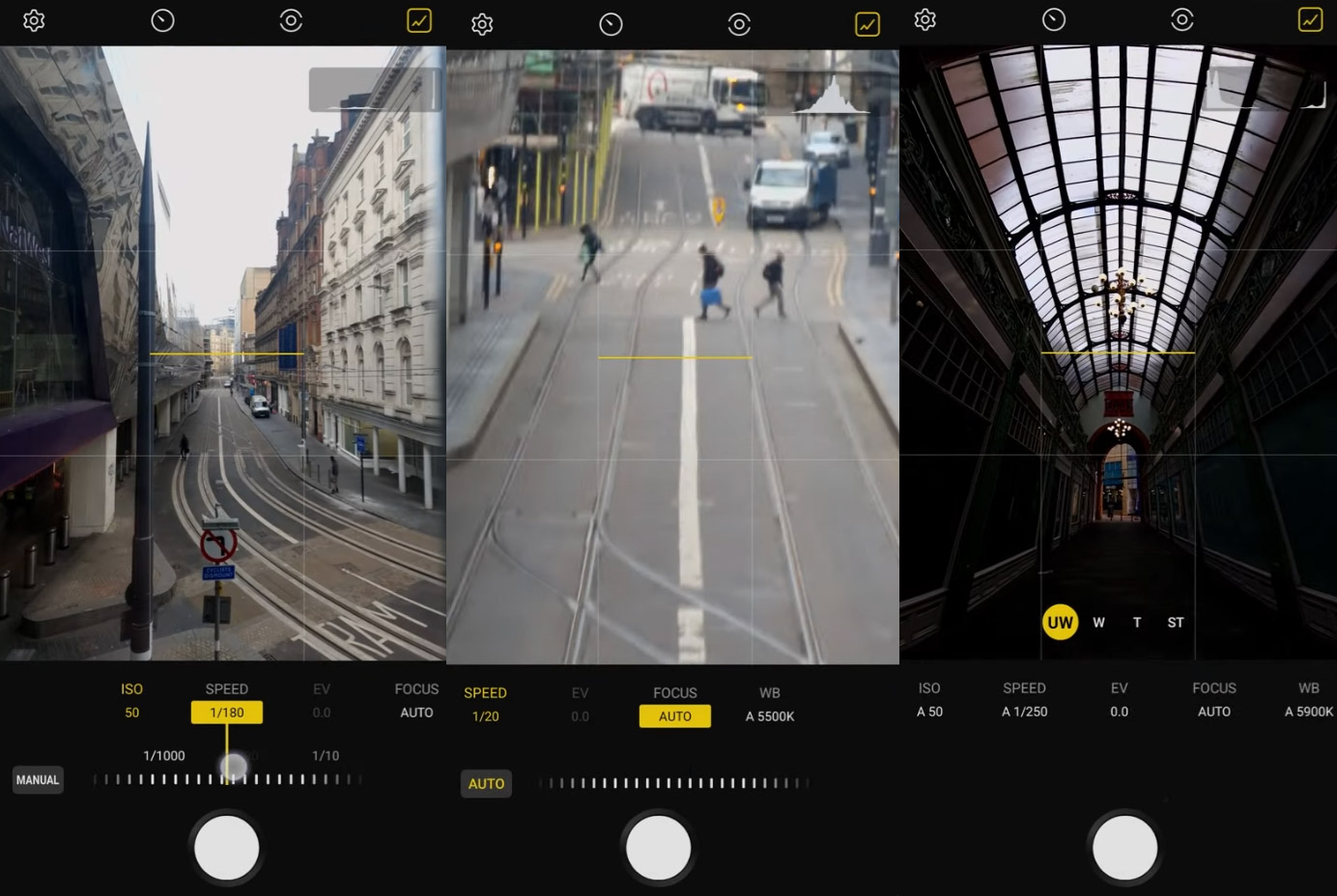
بهطور مثال تصور کنید میخواهید در نور یک لامپ نه چندان روشن در یک اتاق عکاسی کنید. گوشی بهصورت خودکار از سرعت شاتر پایینتر و ISO نسبتاً پایین استفاده میکند تا تصویر روشنتر با نویز کمتری داشته باشید. اما اگر بخواهید در این شرایط از کودکی عکاسی کنید، احتمالا تصویر او به خاطر حرکت زیاد تار خواهد شد. در این شرایط میتوانید با ExpertRAW سرعت شاتر بالاتر و ISO بیشتری انتخاب کنید که حتی به قیمت نویز بیشتر، سوژه شما تار نشود.
حالا در یک شرایط معکوس شاید بخواهید دنباله نور چراغ پشت خودروهای یک اتوبان را ثبت کنید. با ExpertRAW میتوانید به راحتی سرعت شاتر را تا چندین ثانیه پایین آورده و این تصویر را ثبت کنید. ثبت تصویر با فرمت DNG همچنین به شما امکان میدهد ویرایش بهتری را نیز پس از ثبت تصویر داشته باشید.
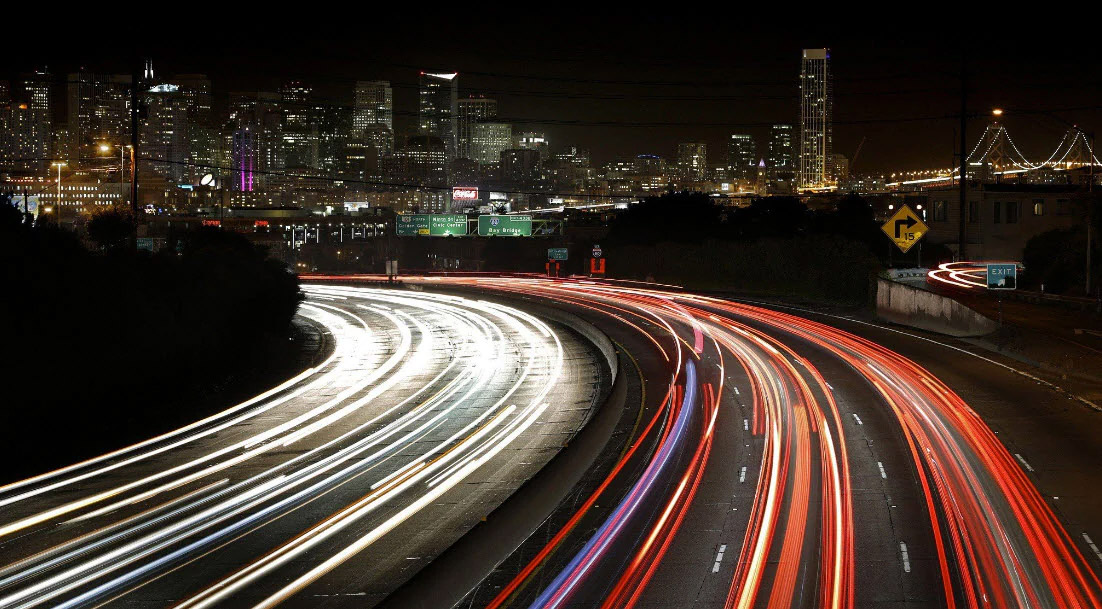
۲. بهبود دامنه دینامیکی و ثبت جزئیات نقاط تیره و روشن
دوربین گلکسی S22 دامنه دینامیکی بسیار خوبی دارد. با اینحال گوشیهای هوشمند سعی میکنند تعادل مناسبی بین ثبت جزئیات و همچنین نویز و ثبت یک تصویر طبیعی برقرار کنند. با اینحال با ویژگی ExpertRAW میتوانید جزئیات نقاط تاریک و یا روشن تصویر را حتی بیشتر بیرون بکشید. به این ترتیب حتی اگر زمان ثبت تصویر به نورسنجی دقت نکردهاید، پس از آن میتوانید تا حدی این اشتباه را جبران کنید.
در تصویر بالا در بخش تاریک درخت گل، تقریباً هیچ جزئیاتی دیده نمیشود. اما اگر تصویر خام را در لایتروم یا نرمافزارهای مشابه ویرایش کنید، میتوانید جزئیات خوبی را از بخش تاریک تصویر بیرون بکشید. همچنین امکان تغییر رنگ آسمان نیز بدون ایجاد عارضههای مختلف، تنها در تصاویر خام وجود دارد.
۳. حالت شب با رنگ طبیعیتر
حالت شب خودکار دوربین گلکسی S22 میتواند تصاویر بسیار روشنی ثبت کند؛ حتی روشنتر از چیزی که در واقعیت با چشمانتان میبینید. با اینحال در شرایط نوری ضعیف، تشخیص رنگ واقعی سوژهها برای دوربین دشوار میشود. اما اگر این تصاویر را با ExpertRAW ثبت کرده باشید، اصلاح دمای رنگی کار سادهای است.
همانطور که در تصویر بالا میبینید، تصویر ویرایش شده ExpertRAW از نظر رنگ طبیعیتر بوده و البته میتوانید به دلخواه خود کنتراست یا دامنه دینامیکی را نیز تنظیم کنید.
۴. ثبت جزئیات بیشتر در نور کم
وقتی با حالت خودکار دوربین در نور کم عکس بگیرید، نرمافزار دوربین تصمیم میگیرد دریچه شاتر چه مقدار باز بماند. سامسونگ معمولاً سرعت شاتر را تا حدی کم میکند تا بتواند با فناوریهای لرزشگیر، لرزش دست را جبران کند.
اما اگر یک سهپایه در اختیار داشته باشید یا دستان کملرزشی (!) دارید، حالت ExpertRAW آزادی بیشتری به شما خواهد داد. به این ترتیب میتوانید دریچه شاتر را برای مدت بیشتری باز نگه دارید. در نتیجه تصویر حاصل روشنتر، با جزئیات بیشتر و نویز کمتر خواهد بود.
۵. تصاویر طبیعیتر
تصاویر دوربینهای سامسونگ خوشبختانه برخلاف چندین نسل پیش، رنگهای اشباع و پردازش بیشازحد ندارد. با اینحال سامسونگ تصاویر را طوری پردازش میکند تا مستقیماً مناسب بهاشتراکگذاری در شبکههای اجتماعی باشد. در نتیجه افزایش کنتراست و شارپنس و اشباع رنگی در هر حال روی آنها اعمال خواهد شد.
اما اگر از عکاسانی هستید که کوچکترین دخالت در تصاویر را جایز نمیدانید، ExpertRAW برای شماست. وقتی تصویری با فرمت DNG ثبت میکنید، امکان تنظیم دقیق میزان پردازش سامسونگ را در فتوشاپ خواهید داشت.
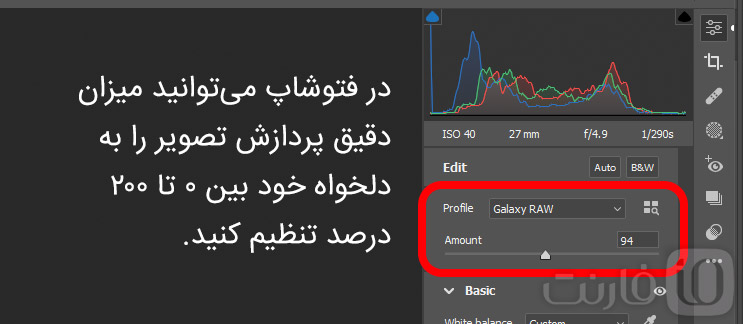
به این ترتیب میتوانید از عارضههایی مثل oversharpening یا اشباع بیش از حد رنگ نیز جلوگیری کنید. در تصویر زیر میتوانید به وضوح تفاوت میان پردازش کم و زیاد روی تصویر را ببینید. تصویر سمت چپ بدون پردازش اضافه کنتراست بیشتری دارد و طبیعیتر است. درحالیکه تصویر سمت راست دامنه دینامیکی بیشتری داشته اما میزان نویز هم در آن بیشتر خواهد بود.
از کجا ExpertRAW را دانلود کنیم؟
اگر کاربر یکی از گوشیهای اخیر و پرچمدار سامسونگ هستید، وارد این لینک شوید. به این ترتیب میتوانید مستقیماً از فروشگاه اپلیکیشن گلکسی استور سامسونگ، ExpertRAW را دانلود کنید. توجه داشته باشید که این اپلیکیشن با تمامی گوشیهای سامسونگ سازگار نیست.